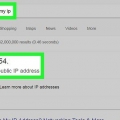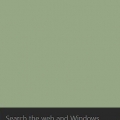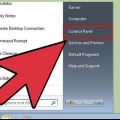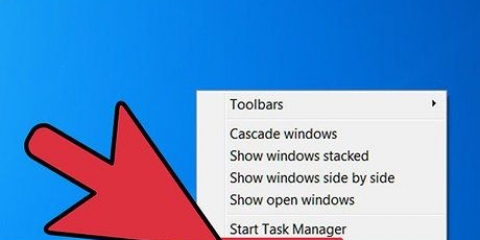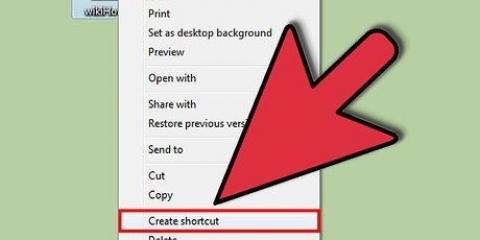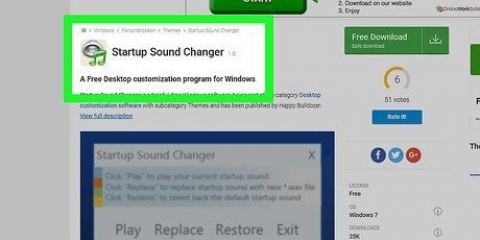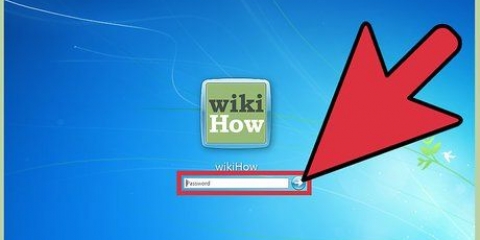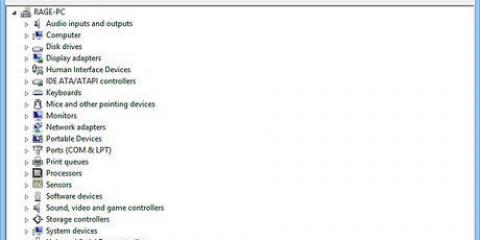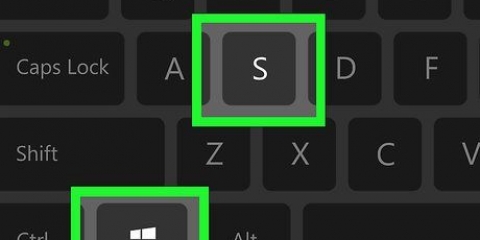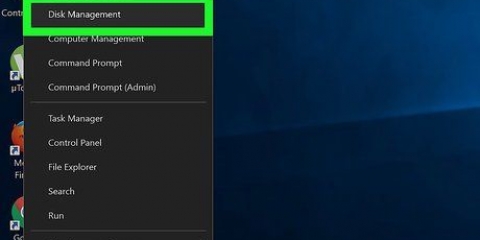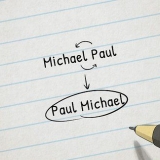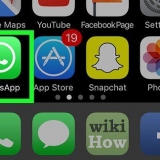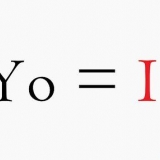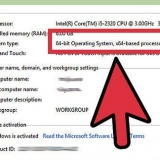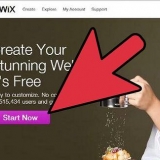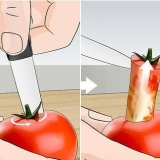Klicka på nedre högra hörnet av skärmen. Klicka på wifi i fönstret som öppnas.











Ändra din ip-adress (windows)
I den här artikeln får du lära dig hur du ändrar dina offentliga och privata IP-adresser på en dator som kör Windows. Din offentliga IP-adress är adressen som din dator visar till andra nätverk. Din privata IP-adress, å andra sidan, är den specifika adressen till din dator inom ditt eget trådlösa nätverk. Ibland kan en ändring av din offentliga och/eller privata IP-adress lösa vissa anslutningsproblem.
Steg
Metod 1 av 2: Din offentliga IP-adress

1. Koppla ur routern och modemet. De flesta tjänsteleverantörer tilldelar dynamiska IP-adresser, som ändras då och då. Om ditt modem inte har varit anslutet under en längre tid, är chansen stor att du kommer att tilldelas en ny e-postadress när du kopplar in det igen.
- Om du vill kan du slå upp din nuvarande IP-adress innan du gör detta.
- Du kan helt enkelt koppla ur din router och modem.

2. Stäng av din dators WiFi. Detta förhindrar att nätverket återansluter till routern när du återansluter den. Så här stänger du av ditt Wi-Fi-nätverk:

3. Vänta fem minuter. Vissa tjänsteleverantörer ger dig en ny IP-adress inom fem minuter. Om det inte fungerar kan du behöva lämna routern urkopplad över natten (eller under en åtta timmars period).

4. Anslut din router igen. Om du har en annan enhet (som en smartphone, en spelkonsol eller en annan dator) ansluten till Wi-Fi-nätverket kommer routern och den andra enheten att fråga efter den gamla IP-adressen.

5. Återaktivera WiFi på din dator. Om du gör detta efter att de andra enheterna har haft en chans att återansluta kommer sannolikt att ändra din dators offentliga IP-adress.
Om du vill kan du kontrollera din IP-adress igen för att se till att den verkligen har ändrats.

6. Kontakta din tjänsteleverantör. I vissa sällsynta fall kommer din tjänsteleverantör att tilldela dig en statisk IP-adress. För att ändra detta måste du kontakta din tjänsteleverantörs kundtjänst eller tekniska support direkt. Du kan ofta bara ändra en statisk IP-adress en gång.

7. Använd en proxyserver. Du kommer då att se en annan IP-adress för din anslutning; ofta är detta en adress som kommer från någon annanstans från landet där du bor eller från hela världen. För en pålitlig proxyserver eller VPN-tjänst måste du ofta betala en månadsavgift.
Metod 2 av 2: Din privata IP-adress
Uppdatera adressen

1. Öppna Start
. Det här alternativet finns längst ner till vänster på skärmen. Om du vill prova att ändra din IP-adress för att åtgärda ett problem med din anslutning är det ofta lättare att förnya adressen än att ändra den manuellt.
2. I Start-menyn, skriv kommandorad i. Så här kommer din dator att se ut för kommandoradsappen.

3. Högerklicka på kommandoraden
. Det bör vara högst upp på startskärmen.
4. Klicka påKör som administratör. Detta är ett av de sista alternativen i rullgardinsmenyn.
Om du inte är administratör på datorn du arbetar på kommer du inte ha det här alternativet och tyvärr kommer du inte att kunna förnya din dators IP-adress.

5. Klicka påJa på frågan. Hur man öppnar kommandoraden.

6. typ ip-inställningar/release och tryck↵ Gå in. Detta kommando "glöm" din nuvarande IP-adress.

7. typ ip-inställningar / uppdatering och tryck↵ Gå in. Så här uppdaterar du din IP-adress. Att göra detta ensam kan ofta lösa vissa anslutningsproblem, men det kommer inte alltid att ändra din dators faktiska IP-adress.
Ändra adressen
 1. Öppna Inställningar. Klicka på Startoch välj inställningsväxel .
1. Öppna Inställningar. Klicka på Startoch välj inställningsväxel . 2. Välj kategoriNätverk & internet.
2. Välj kategoriNätverk & internet. 3. Kontrollera om delenStatus är vald. Det är den första fliken på panelen till vänster.
3. Kontrollera om delenStatus är vald. Det är den första fliken på panelen till vänster.
 8. Fyll i textrutorna. De har följande betydelser:
8. Fyll i textrutorna. De har följande betydelser:- IP-adress – Vanligtvis är din enhets IP-adress `192`.168.1.X" (eller en liknande uppsättning siffror), där "X" är specifikt för din enhet. Ersätt värdet "X" med ett tal mellan 1 och 100. Se till att du använder samma IP-adress som den för en annan enhet som är en del av ditt nätverk (som din smartphone).
- Subnet Prefix Längd – Detta beror på din IP-adress, men är vanligtvis `255`.255.255.X`.
- Inkörsport – Det här är IP-adressen till din router.
- Önskad DNS-server – Adressen till din föredragna DNS-server (till exempel: `208.67.222.222` för Opens DNS-server, eller `8.8.8.8` för Googles server).
- Alternativ DNS-server – En andra adress till din DNS-server (till exempel: `208.67.220.220` för OpenDNS-servern, eller `8.8.4.4` för Googles server).
 9. Klicka påSpara. Dina nya nätverksinställningar är nu sparade och tillämpade.
9. Klicka påSpara. Dina nya nätverksinställningar är nu sparade och tillämpade.
4. Klicka på länken "Ändra anslutningsegenskaper".

5. Klicka påÄndra under `tilldela IP-adress`. Rulla ned för att komma åt det här avsnittet.

6. Växla till att manuellt tilldela en IP-adress. Klicka på rullgardinsmenyn i dialogrutan som öppnas och välj alternativet "Manuell".

7. Flytta
IPv4 på. Flera rutor kommer då att dyka upp.Tips
- Till exempel skulle du ändra din offentliga IP-adress om du blev avstängd från en speltjänst (som Steam). Du skulle ändra din privata IP-adress för att till exempel åtgärda fel när du öppnar webbplatser.
- Att använda en proxyserver kommer inte att ändra din faktiska IP-adress, men det kommer att ändra IP-adressen som är synlig för andra.
- Du kan också använda en webbläsare som Tor för att dölja din IP-adress. Sådana webbläsare kan dock vara farliga, och de är ofta långsammare än genomsnittet.
Varningar
- Om du väljer en IP-adress som redan används när du ändrar din dators privata adress, kommer enheten som för närvarande använder adressen att kopplas bort från nätverket.
Оцените, пожалуйста статью